Совет 1. Использование функций для работы с датой.
Для того, чтобы вычислять данные ячеек «Возраст» необходимо установить для ячеек «Дата рождения» формат Дата (с помощью команды Формат / ячейки, вкладки Число выбрать Дата)
Для вычисления возраста используйте формулу:
= ГОД(СЕГОДНЯ())-ГОД(C3)/365
Совет 2. Использование логических функций.
1. Для вычисления данных колонки «Коммерческая оплата за учёбу» будем использовать функцию ЕСЛИ:
=ЕСЛИ(<условие>;<действие 1>;<действие 2>),
где условие – это какое-то логическое выражение, которое может быть либо истинным, либо ложным; действие 1 – это действие, которое выполняется, когда условие верно; действие 2 – это действие, которое выполняется, когда условие не верно.
Функцию если можно вызывать с помощью мастера функций, она расположена в категории Логические, а можно записывать в ручную в строку формул.
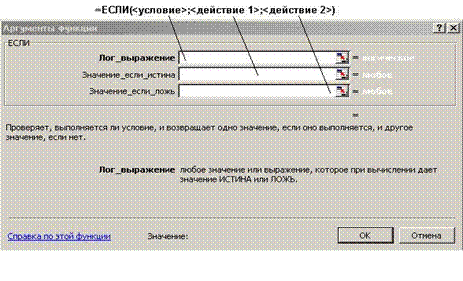
· Вызовите мастер функций с помощью кнопки  ;
;
· В появившемся диалоговом окне необходимо в поле Категория выбрать категорию – Логические. Тогда в поле Функция появится список имен функций этой категории, где требуется выбрать функцию ЕСЛИ и нажать кнопку ОК;
· В появившемся диалоговом окне зададим аргументы к функции ЕСЛИ:
– в поле Логическое_выражение указываем E3=”полная”;
– в поле Значение_если_истина указываем 20000;
– в поле Значение_если_ложь указываем 0;
– нажимаем OK;
– далее копируем формулу ячейки G3 на ячейки G4:G11.

2. Для заполнения данных колонки «Выплата материального пособия» необходимо использовать вложенные функции ЕСЛИ:
· вызвав мастер функций  из категории Логические выбрать функцию ЕСЛИ;
из категории Логические выбрать функцию ЕСЛИ;
· в поле Лог_выражение вводим E3= «сирота»;
· в поле Значение_если_истина пишем 800;
· а в поле Значение_если_ложь установить курсор и нажать по функции ЕСЛИ в строке формул для вложенности функции. При этом откроется второе диалоговое окно ЕСЛИ.
· в поле Лог_выражение вводим E3= «неполная»;
· в поле Значение_если_истина пишем 300;
· а в поле Значение_если_ложь вводим «нет».

Совет 3. Другие функции.
3. Для вычисления среднего возраста студентов используйте функцию = СРЗНАЧ(F3:F11)
4. Аналогично, для вычисления максимального и минимального возраста используйте функции МИН и МАКС из категории Статистические.
5. Для вычисления количества студентов, родившихся в Улан-Удэ используем функцию СЧЕТЕСЛИ из категории Статистические:
- в поле Диапазон указываем B3:B11;
- в поле Условие указываем Улан-Удэ;
6. Аналогично вычислите количество сирот.
7. Для вычисления суммарную зарплату родителей многодетных семей, и суммарную заработную плату родителей неполных семей используйте функцию СУММЕСЛИ из категории Математические.
 Задание 2. В Open Office Calc Создать электронный журнал успеваемости учащихся.
Задание 2. В Open Office Calc Создать электронный журнал успеваемости учащихся.

Совет 1. Формат числа.
· Чтобы задать процентный формат чисел в ячейках Итого в баллах, выделяем их и выбираем путь Формат → Ячейки → Числа → Категория → Процентный. Кроме этго на панели инструментов имеются кнопки для изменения формата числа:  .
.
· Для изменения формата текста и ячеек используйте инструменты с панели Форматировании:

Совет 2. Вставка функции.
· Для вставки функции нажмите кнопки  – для выбора функции и
– для выбора функции и  – для вставки функции Сумма.
– для вставки функции Сумма.

· Для подсчета максимально-возможного количества баллов в ячейке К14вставьте функцию Сумма
К14= =SUM(C12:K12)
· Для подсчета значений в столбце Итог в % используем следующую формулу:
= итого в баллах/максимально возможное количество баллов
Например, для первого ученика получается формула =L6/$K$14. Следует обратить внимание на необходимость использования абсолютной ссылки на ячейку, в которой хранится максимально возможная сумма баллов $K$14.